word修订模式怎么用_word使用修订模式的方法
原创摘要:在进行协作文件编辑时,word的修订模式提供了追踪和管理修改的强大工具。php小编小新将在此文中深入探讨word修订模式,介绍其功能,并逐步指导您如何使用它。通过阅读后续内容,您将了解如何启用修订模式、插入评论、接受或拒绝更改,以及合并不同版本的文档。本指南将帮助您优化协作体验,确保文档在编辑过程中保持准确无误。
1、首先打开需要修订的word文档,然后在菜单栏中选择审阅,再点击修订打开word修订模式。
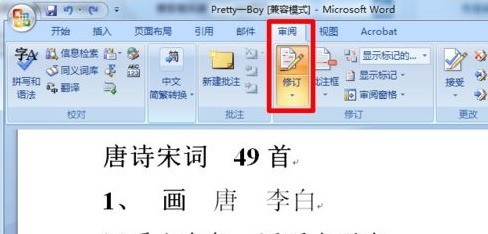
2、word修订模式打开之后就可以在文档中进行修改了,所有修改的内容都会有记录。
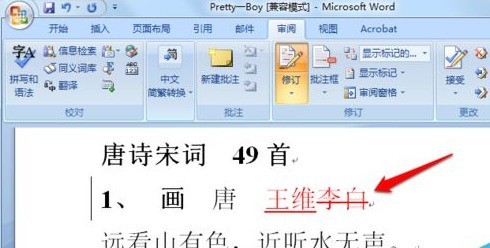
3、word修订的样式可以根据自己喜好来修改,点击修订中的修订格式。
4、根据需要修改下划线、删除线等设置的颜色,然后确定。

5、此时可以看到下划线和删除线的颜色已经改变了。
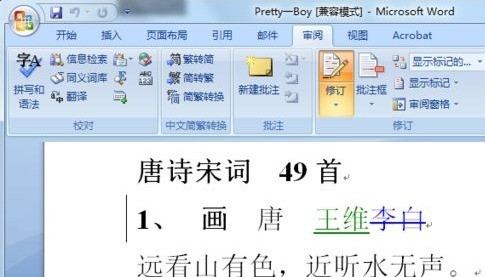
6、同时在修订中还可以更改用户名,方便多人修改时进行分辨。
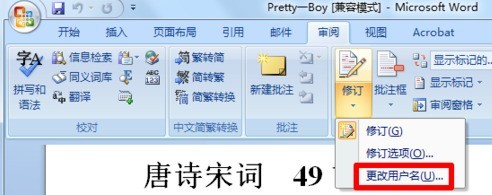
7、将光标定位在被修订的地方,然后可以选择word接受修订或者word接受所有修订。
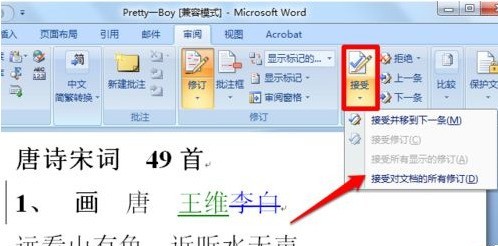
以上就是word修订模式怎么用_word使用修订模式的方法的详细内容,更多请关注IT视界其它相关文章!
上一篇:Word对齐上下文字的操作过程 下一篇:小红书该怎么去掉水印
 IT视界
IT视界




 豫公网安备41012202000391号
豫公网安备41012202000391号